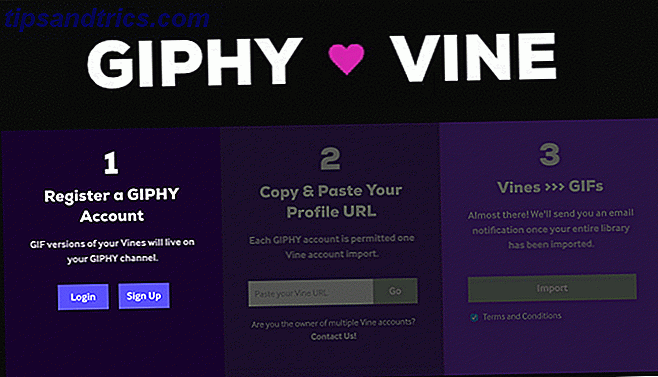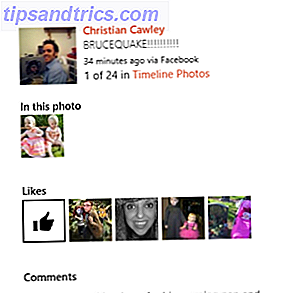På laptops i Linux er en av de vanligste klagene at batterilevetiden ikke er så god som man ville håpe. Det er sant at med standardinnstillinger, får Linux anstendig batterilevetid, men ikke så finjustert som sier bærbare datamaskiner som følger med Windows. Det er enkelt å spore batteriets ytelse Ta kontroll over strømforbruket ditt med Gnome Power Statistics [Linux] Ta kontroll over strømforbruket din med Gnome Power Statistics [Linux] For alle som er bevisst på strømforbruket, har du sannsynligvis en tendens til å sjekke over kraftinnstillingene dine ofte for å være sikker på at du er så energieffektiv som mulig. Dette er enda mer ... Les mer, men det er vanskeligere å få de riktige innstillingene. Du kan imidlertid finne ut hvilke innstillinger som passer best for systemet ditt, sammen med ulike statistikker på lavt nivå, gjennom et program som kalles PowerTOP.
Om PowerTOP
PowerTOP er et program utviklet av Intel som handler om å finne de beste strøminnstillingene på Linux-systemer. Det er ikke Intels eneste forspørsel i kraftbesparende applikasjoner - det har også et program kalt Intel Thermal Daemon. Det er vanskelig å beskrive hva den termiske demonen gjør på lekmannens vilkår, men bare vet at den bare fungerer sammen med Intel-prosessorer. PowerTOP, derimot, fungerer sammen med alle prosessorer, da det ser på generelle innstillinger for ikke bare prosessoren, men også andre komponenter i systemet.
Installasjon av PowerTOP
PowerTOP kan installeres på systemet ditt ved å søke etter "powertop" i din respektive pakkebehandling. Ubuntu-brukere kan installere det med kommandoen:
sudo apt-get install powertop
Fedora-brukere kan installere det med:
sudo yum install powertop
Noen ganger er versjonen som er inkludert i distribusjonsregisterene litt utdatert - du kan kompilere den absolutte nyeste versjonen selv ved å få kildekoden.
Oversikt
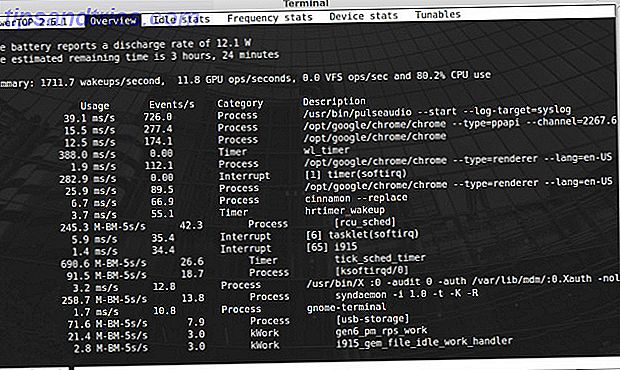
PowerTOP har ikke et grafisk brukergrensesnitt, så du må kjøre det ved å starte en terminal og kjøre kommandoen:
sudo powertop
Dette vil starte programmet, og plassere deg i kategorien som viser de forskjellige wakelocks som for tiden holder prosessoren våken. Det er en god ide å sjekke dette regelmessig for å sikre at det ikke er et program eller en tjeneste som kontinuerlig bruker prosessoren din (og dermed batteristrøm) når det ikke burde være. Denne kategorien er kun for overvåkning - det er ingenting du kan gjøre her, i tillegg til å identifisere hva som skjer. Det må tas tiltak på det aktuelle programmet eller tjenesten som forårsaker problemer. For å gå videre til neste kategori, trykk på knappen Tab.
Statistikkfaner

Fanen Tomgangsstatistikk viser deg ulike opplysninger om prosessor C-stater. For oss er det lite som vi kan lære av denne kategorien, selv om det ikke gjør vondt for å lære mer om det hvis du er interessert.

Omtrent det samme gjelder for fanene Frekvensstatistikker og Enhetsstatistikker.

Selv om fanen Device Stats kan være litt mer nyttig når det gjelder å bestemme hva som bruker opp mer juice.
Tunables

Den siste fanen viser alle dine tunables. Dette er de forskjellige systeminnstillingene som du kan justere for å redusere strømforbruket. Du kan gå gjennom hvert element ved å trykke på pil ned-tasten, og du kan midlertidig endre innstillingen ved å trykke på mellomromstasten eller Skriv inn på hvert element som sier "Dårlig" for å slå det til "Bra". Merk at jeg sa at denne endringen er midlertidig, fordi de forsvinner så snart du starter systemet på nytt.
PowerTOP Report

For å faktisk beholde disse innstillingene, så du ikke trenger å endre dem hver gang du starter systemet, må du gå ut av PowerTOP ved å trykke Esc og deretter kjøre kommandoen:
sudo powertop --html
Dette vil ta et øyeblikk for å generere en HTML-rapport av systemet ditt. Her vil det gi deg forskjellige kommandoer som du kan bruke til permanent å endre disse tunablene til de ønskede verdiene. Du kan kopiere hver enkelt (ja, det er litt kjedelig) og lim det inn i /etc/rc.local .
PowerTOP virkelig hjelper batteriets levetid
Uten å bruke PowerTOP risikerer du ikke å kunne identifisere om det er programmer som bruker strøm når de ikke skal være. Takket være tabellen Tunables kan du også sjekke på vanlige systeminnstillinger som kan endres for å gi bedre batterilevetid. Så selv om du kanskje bruker andre verktøy eller triks som laptop-modus-verktøy og TLP 7 enkle tips for å forbedre batteriets levetid for din bærbare datamaskin 7 enkle tips for å forbedre laptops batterilevetid for din laptop Hvordan kan du klemme mer tid fra batteriet og nyte en virkelig bærbar Linux databehandling erfaring? Les mer eller den nå-defuncte Jupiter Få mer fra batteriet ditt med Jupiter [Linux] Få mer fra batteriet ditt med Jupiter [Linux] Få bedre batterilevetid fra Linux-bærbar PC. Jupiter Applet er et lite program som hjelper deg med å spare energi ved å justere CPU, tweaking Linux-kjernen og maskinvaren din. Du vil sannsynligvis ikke merke en ... Les mer, det er fortsatt en god ide å sjekke PowerTOP.
Del med oss batterilevetiden du har oppnådd takket være PowerTOP. Eller tror du det er meningsløst? Gi oss beskjed i kommentarene!